电脑如何彻底卸载软件?彻底删除电脑上的软件的方法
更新时间:2024-05-24 15:24:36作者:huige
平时使用电脑的时候都会安装很多软件来使用,不过有时候一些软件没用的话可以将其卸载释放内存空间,但是有很多人并不知道电脑如何彻底卸载软件吧,操作方法还是蛮简单的,有想要卸载删除软件的用户们,可以跟随笔者一起来学习一下彻底删除电脑上的软件的方法吧。
方法如下:
方法一、
1、桌面上双击打开我的电脑,在页面上方选择卸载或更改程序。
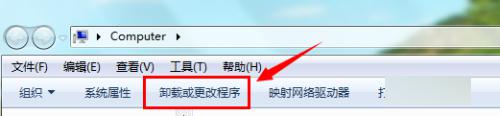
2、找到想要删除的软件,单击右键,选择卸载/更改。
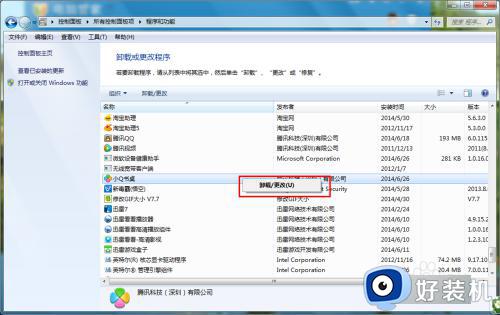
3、系统自动询问是否删除该软件,点击是,就可以删除掉了。
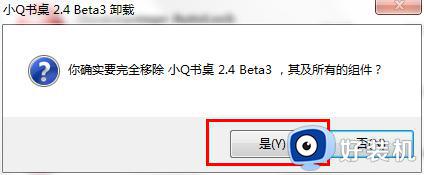
方法二、
1、打开电脑管家,在主页面上方选择软件管理。
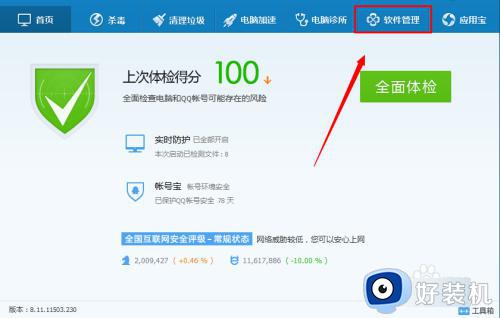
2、选择卸载软件。
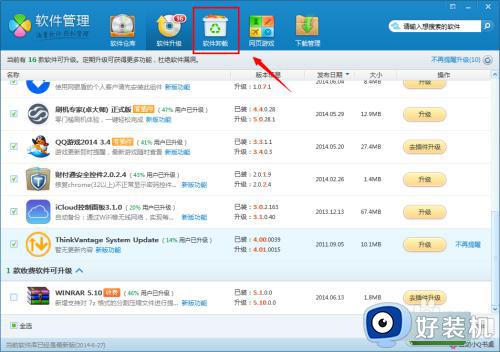
3、在左侧点击软件所属于的大类项,然后在右边找到该软件,点击卸载。
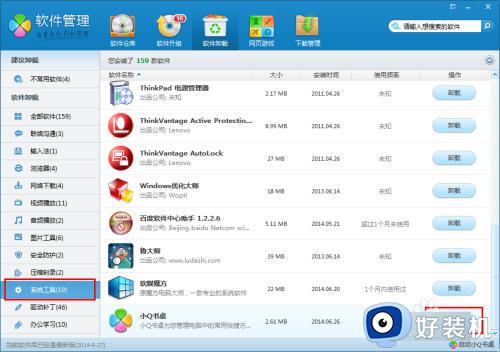
4、系统询问是否删除,点击确定。
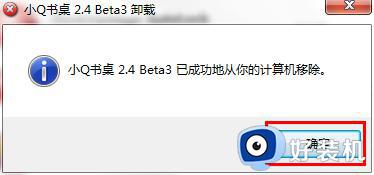
5、在弹出的卸载窗口中,点击卸载按钮。
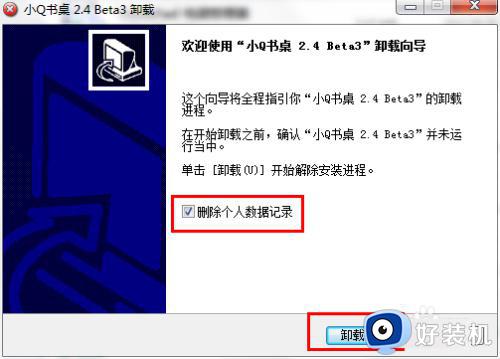
6、软件就成功卸载了,但是这样往往还存在一些残留文件,我们点击强力清扫。
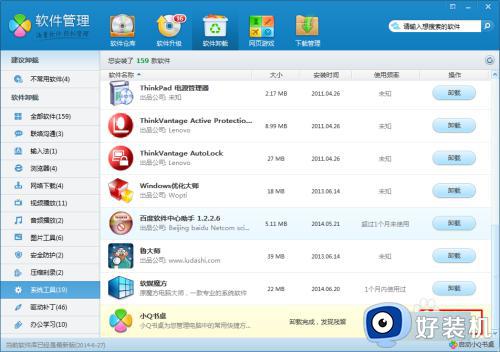
7、在弹出的对话框中,全选打钩,点击强力清除。

8、这个时候就彻底清除软件了。
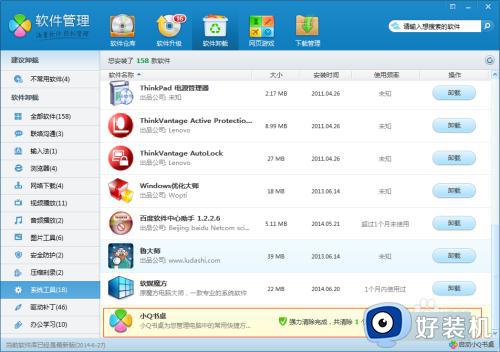
以上给大家介绍的就是电脑彻底卸载软件的详细方法,大家有需要的话可以学习上述方法步骤来进行操作,希望可以帮助到大家。
电脑如何彻底卸载软件?彻底删除电脑上的软件的方法相关教程
- 电脑如何正确删除软件 怎么把电脑上的软件彻底删除
- 电脑上如何彻底删除一个软件 电脑怎么把一个软件删干净
- 电脑删除软件怎么彻底清除 电脑软件如何彻底删除
- windows在哪里彻底删除软件 windows彻底删除软件的图文教程
- 电脑如何卸载软件?电脑上怎么彻底卸载软件
- 下载到桌面的文件怎样彻底删除 桌面上的文件如何彻底删除
- 电脑流氓软件彻底卸载方法 如何彻底清除电脑中的流氓软件
- 苹果怎么卸载软件干净 mac电脑如何彻底卸载软件
- 360桌面助手怎么卸载掉 360桌面助手怎么彻底卸载
- 如何彻底删除2345浏览器 怎么将2345浏览器彻底删除
- 电脑无法播放mp4视频怎么办 电脑播放不了mp4格式视频如何解决
- 电脑文件如何彻底删除干净 电脑怎样彻底删除文件
- 电脑文件如何传到手机上面 怎么将电脑上的文件传到手机
- 电脑嗡嗡响声音很大怎么办 音箱电流声怎么消除嗡嗡声
- 电脑我的世界怎么下载?我的世界电脑版下载教程
- 电脑无法打开网页但是网络能用怎么回事 电脑有网但是打不开网页如何解决
电脑常见问题推荐
- 1 b660支持多少内存频率 b660主板支持内存频率多少
- 2 alt+tab不能直接切换怎么办 Alt+Tab不能正常切换窗口如何解决
- 3 vep格式用什么播放器 vep格式视频文件用什么软件打开
- 4 cad2022安装激活教程 cad2022如何安装并激活
- 5 电脑蓝屏无法正常启动怎么恢复?电脑蓝屏不能正常启动如何解决
- 6 nvidia geforce exerience出错怎么办 英伟达geforce experience错误代码如何解决
- 7 电脑为什么会自动安装一些垃圾软件 如何防止电脑自动安装流氓软件
- 8 creo3.0安装教程 creo3.0如何安装
- 9 cad左键选择不是矩形怎么办 CAD选择框不是矩形的解决方法
- 10 spooler服务自动关闭怎么办 Print Spooler服务总是自动停止如何处理
